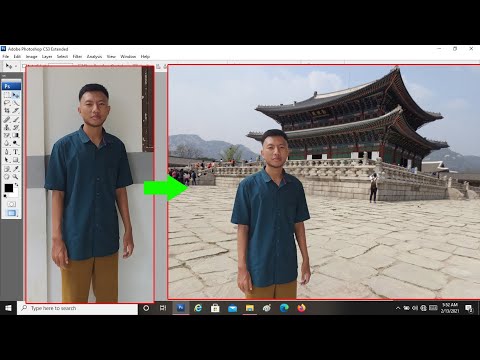Tanda centang pada pesan WhatsApp memberi tahu Anda kapan pesan Anda telah terkirim, diterima, dan kapan telah dibaca. Satu tanda abu-abu untuk dikirim, dua tanda abu-abu untuk dikirim, dan dua tanda biru untuk dibaca. Untuk melihat informasi pesan ini, pertama-tama Anda harus mengaktifkan fitur yang disebut "tanda terima telah dibaca" dari menu pengaturan.
Langkah
Metode 1 dari 2: iOS

Langkah 1. Ketuk aplikasi WhatsApp

Langkah 2. Ketuk Pengaturan
Ikon roda gigi ini berada di pojok kanan bawah layar.

Langkah 3. Ketuk Akun

Langkah 4. Ketuk Privasi

Langkah 5. Ketuk Tanda Terima Baca
- Jika Anda menonaktifkan tanda terima telah dibaca, Anda tidak akan melihat tanda terima telah dibaca dari orang lain.
- Tanda terima baca selalu dikirim untuk obrolan grup dan tanda terima putar untuk pesan suara. Anda tidak dapat menonaktifkan fitur ini.

Langkah 6. Ketuk Obrolan
Melakukannya akan mengembalikan Anda ke daftar percakapan.

Langkah 7. Pilih penerima Anda
Anda dapat mengetuk percakapan sebelumnya, atau mengetuk ikon "Pesan Baru" di sudut kanan atas untuk membuat obrolan baru.

Langkah 8. Ketik pesan Anda

Langkah 9. Ketuk tombol kirim
Ketika penerima telah membaca pesan, tanda centang akan berubah menjadi biru.
Dalam obrolan grup atau pesan siaran, tanda centang akan berubah menjadi biru ketika setiap peserta telah membaca pesan Anda
Metode 2 dari 2: Android

Langkah 1. Ketuk aplikasi WhatsApp

Langkah 2. Ketuk tombol menu
Ini adalah tiga titik bertumpuk di kanan atas layar.

Langkah 3. Ketuk Pengaturan

Langkah 4. Ketuk Akun

Langkah 5. Ketuk Privasi

Langkah 6. Ketuk Tanda terima telah dibaca
- Jika Anda menonaktifkan tanda terima telah dibaca, Anda tidak akan melihat tanda terima telah dibaca dari orang lain.
- Tanda terima baca selalu dikirim untuk obrolan grup dan tanda terima putar untuk pesan suara. Anda tidak dapat menonaktifkan fitur ini.

Langkah 7. Ketuk tombol kembali 3 kali
Itu terletak di sudut kiri atas layar Anda dan terlihat seperti panah yang mengarah ke kiri.

Langkah 8. Ketuk CHAT

Langkah 9. Pilih penerima Anda
Anda dapat mengetuk percakapan sebelumnya, atau mengetuk ikon "Pesan Baru" di sudut kanan atas untuk membuat obrolan baru.

Langkah 10. Ketik pesan Anda

Langkah 11. Ketuk tombol kirim
Ketika penerima telah membaca pesan, tanda centang akan berubah menjadi biru.